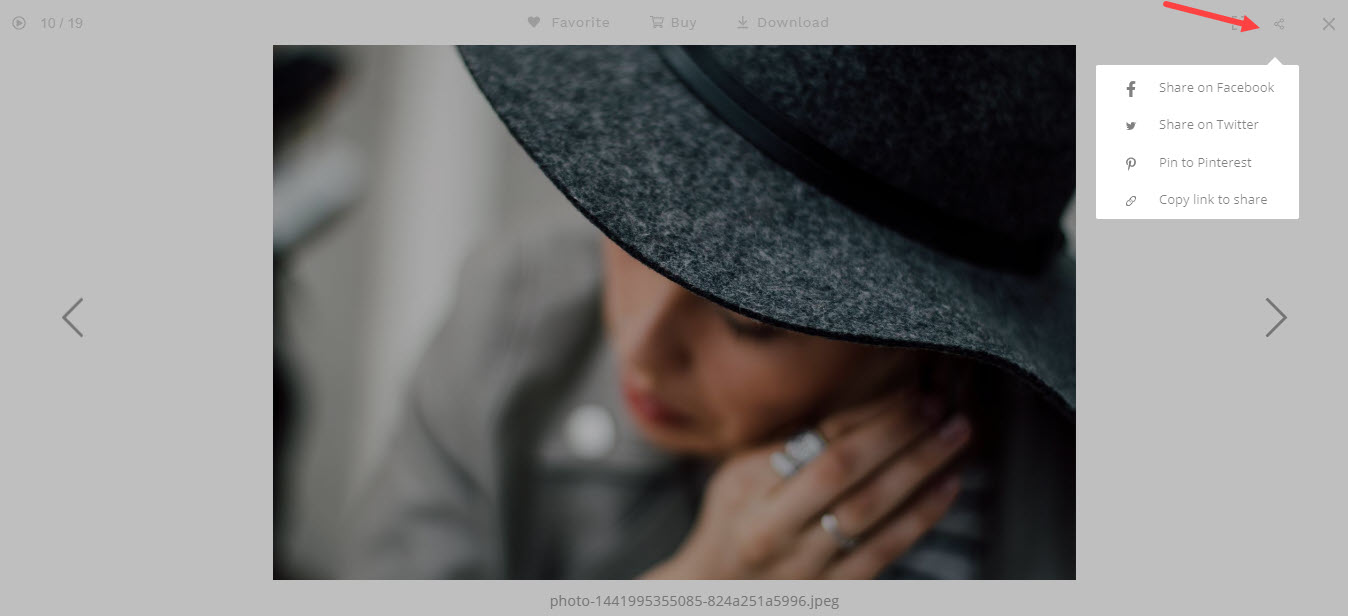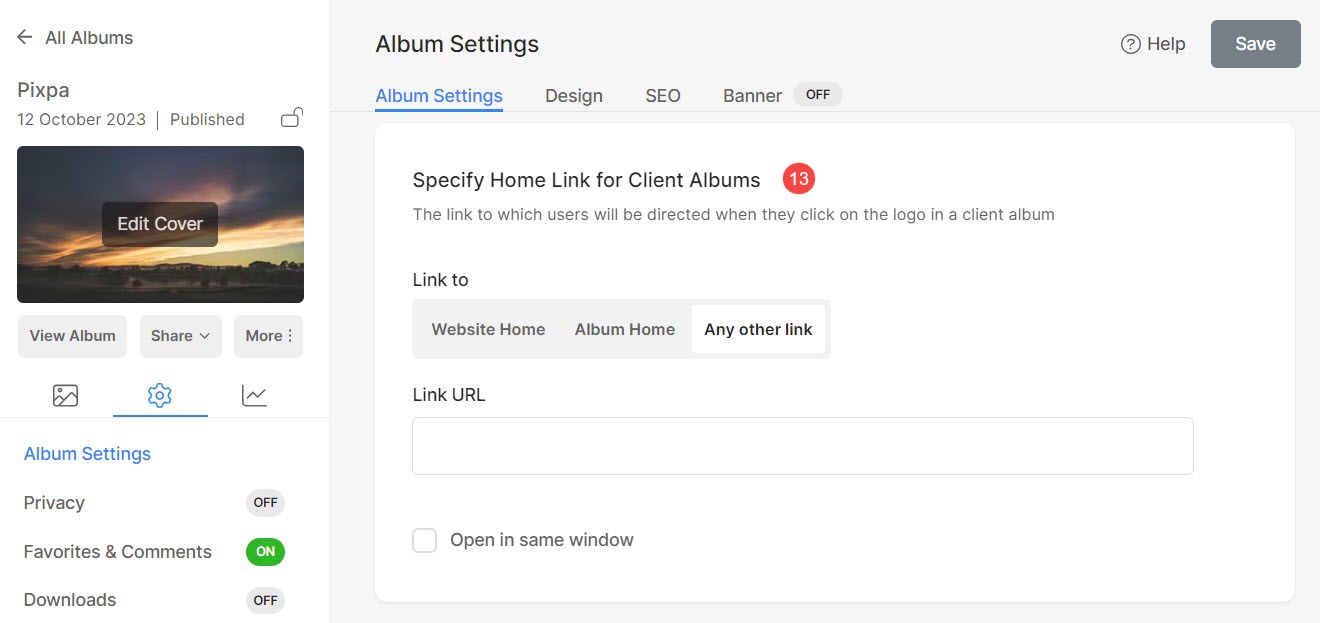An Album je skupina galerií, které můžete sdílet s kýmkoli veřejně nebo soukromě.
Jakmile budete mít vytvořil album v klientských galeriích je dalším krokem správa jeho nastavení. Můžete spravovat název alba, viditelnost, datum vypršení platnosti, úvodní obrázek, metadata SEO a mnoho dalších nastavení alba.
V tomto článku:
Chcete-li získat přístup k nastavení alba, postupujte takto:
- z Hlavní obrazovka studia, klikněte na Klientské galerie (1).
- Zobrazí se seznam alb. Klikněte na tři tečky (2) vedle názvu alba, které chcete upravit.
- Objeví se vyskakovací okno. Klikněte na Nastavení alba (3).
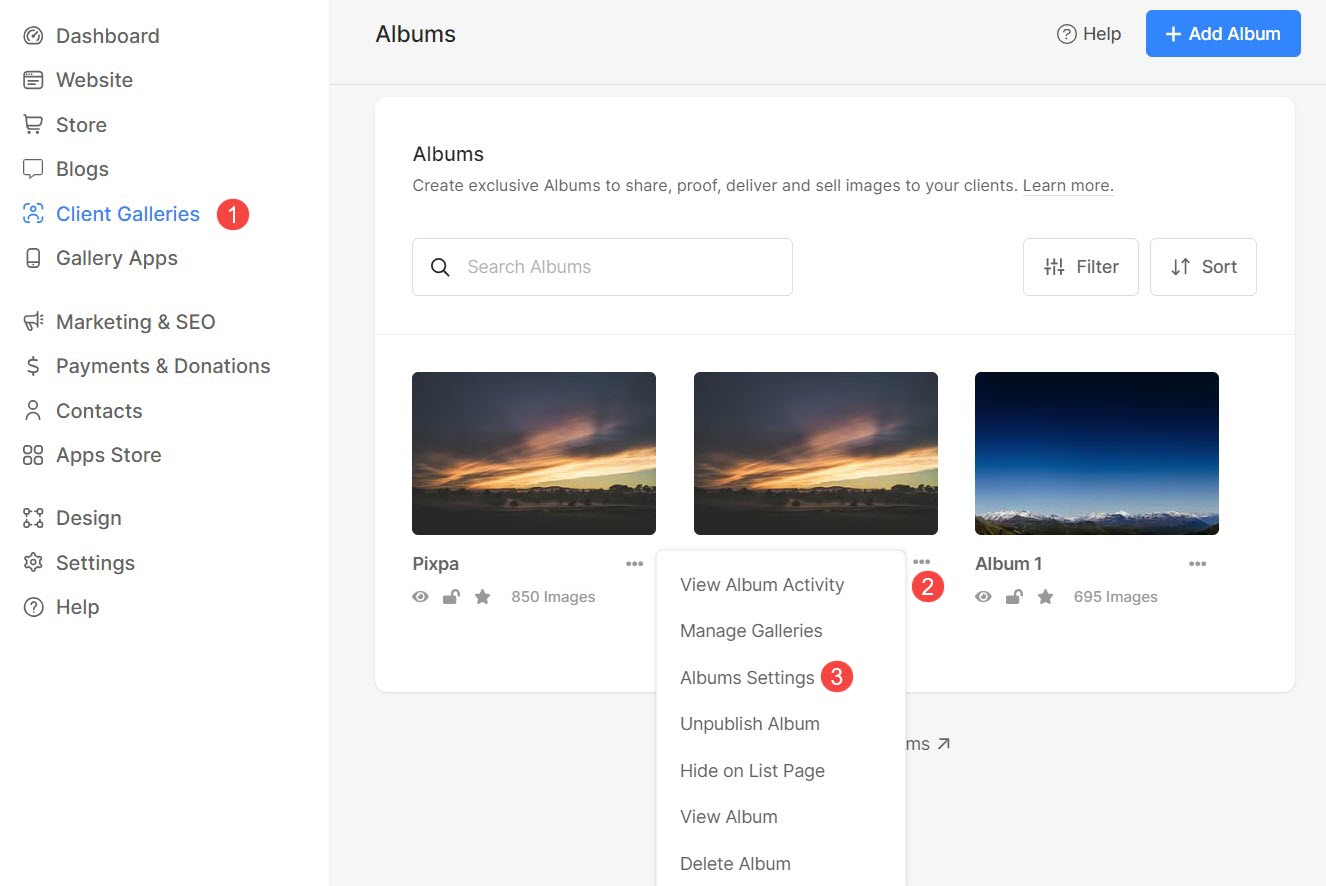
Pokud jste v albu, můžete přejít do jeho nastavení pomocí následujících kroků:
- Klikněte na Nastavení (1) a poté na Nastavení alba (2).
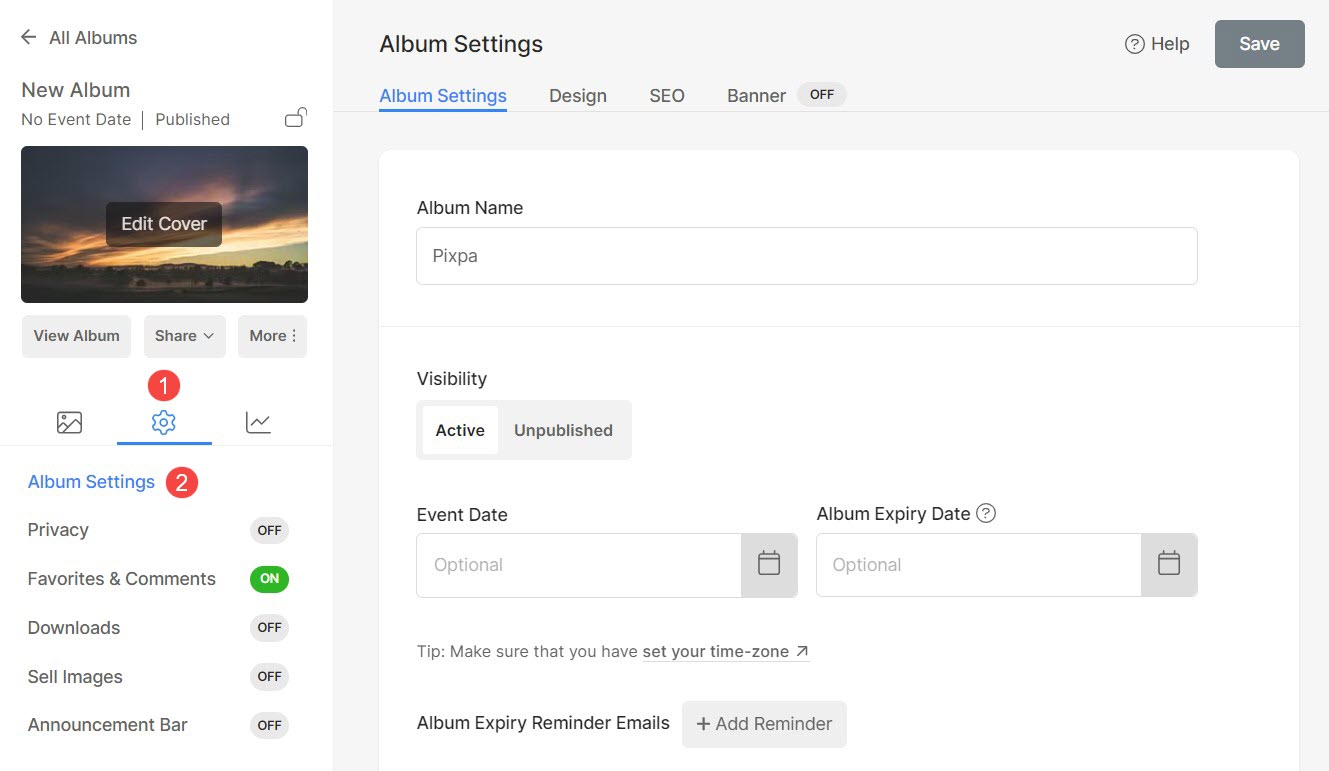
Na Album Nastavení stránku, kterou můžete spravovat: (Viz snímek obrazovky níže)
- Název alba – V případě potřeby můžete změnit název alba.
- Viditelnost – Můžete vytvořit album Aktivní or Nepublikovaný.
Když zrušíte publikování alba, vaši návštěvníci do něj nebudou moci vstoupit. Když si to někdo prohlédne, zobrazí se jako vypršela.
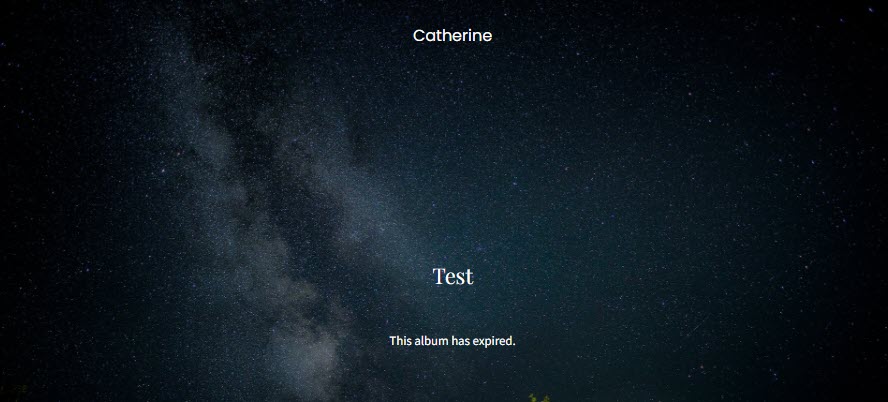
- Datum události – Přidejte datum události alba (volitelné).
- Datum vypršení platnosti alba – Přidejte datum vypršení platnosti (volitelné) pro album. Po tomto konkrétním datu již album nebude dostupné.
- E-maily s připomenutím vypršení platnosti alba – Nastavte e-maily s připomenutím vypršení platnosti alba, které budou zasílány vašim klientům.
- Přidat připomenutí – Kliknutím na toto tlačítko přidáte e-mail s upomínkou. Připomenutí můžete přidat pouze v případě, že jste nastavili datum vypršení platnosti alba.
- Pohled Upomínky – Kliknutím na toto tlačítko zobrazíte všechny odeslané upomínkové e-maily.
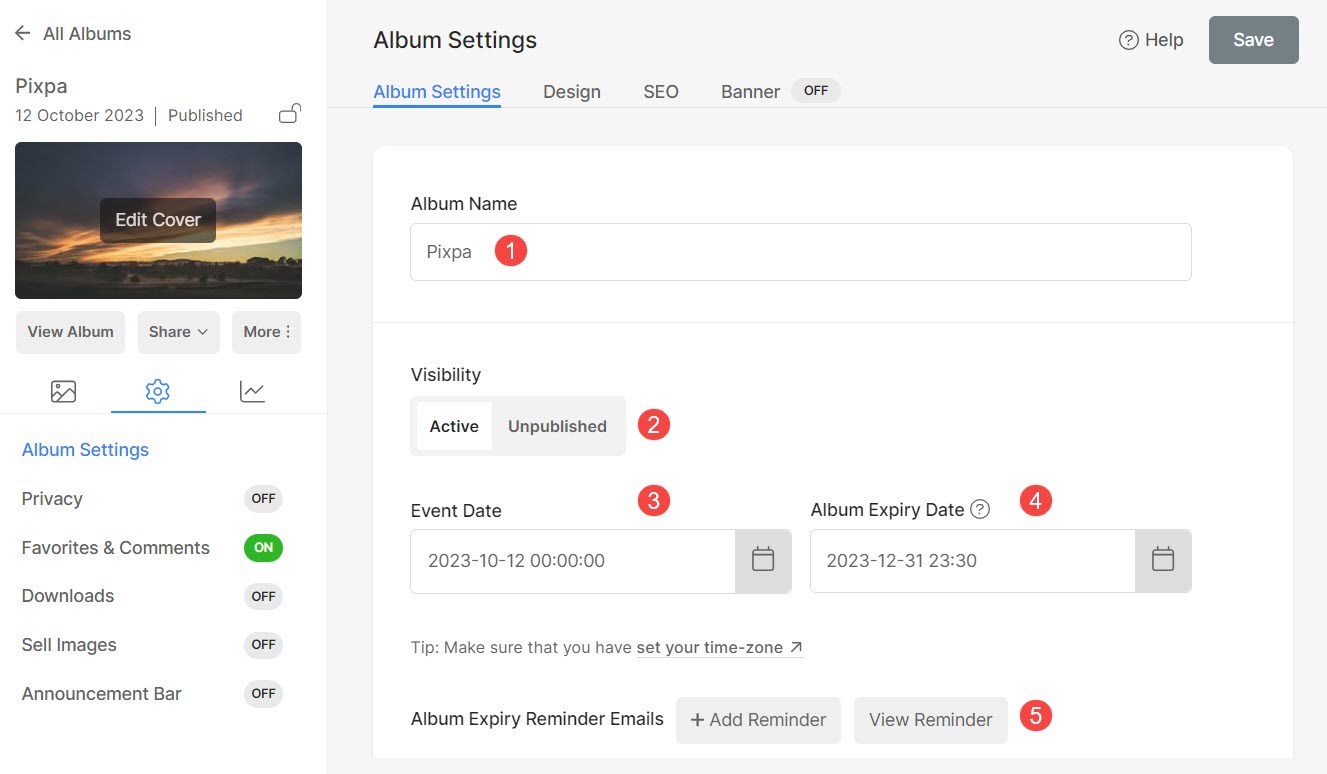
- Zahrnout na stránku se seznamem alb – Tuto možnost vyberte, chcete-li do souboru zahrnout toto konkrétní album Stránka se seznamem alb.
- show Informace o fotografovi svým klientům. Můžeš specifikovat tyto informace na Můj účet stránky.
- umožnit sociální média sdílení vašeho alba.
- umožnit filtrování podle značek na stránce alba.
- Zobrazit název souboru – Zaškrtnutím této možnosti zobrazíte název souboru pod obrázkem v režimu lightbox.
- povolit obraz hledat ikonu/box ve vašem albu. The názvy souborů obrázků nebo klíčová slova lze použít pro vyhledávání.
- Tagy – Zadejte značky pro toto konkrétní album.
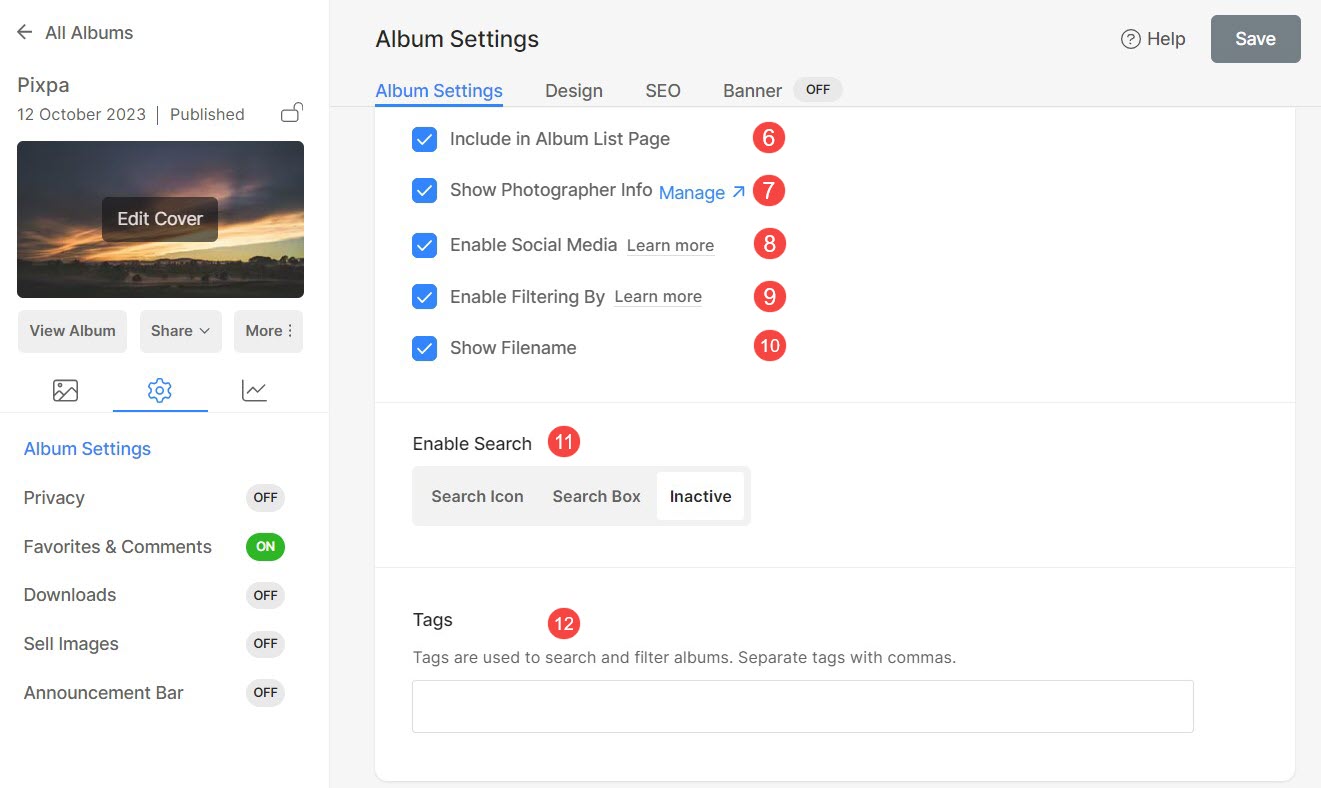
- Zadejte odkaz na domovskou stránku pro klientská alba – Zadejte odkaz, na který budou uživatelé přesměrováni po kliknutí na logo v albu.
Můžete jej propojit s domovskou stránkou svého webu, domovskou stránkou alba nebo zadat jakýkoli jiný odkaz.
Odkaz můžete otevřít ve stejném okně nebo v novém.
- SEO data - Upřesněte SEO metadata pro toto album. Přepíše hlavní SEO data webu uvedená v sekci nastavení webu.
- Náhled výsledků vyhledávání Google ukazuje, jak se podrobnosti o albu projeví v případě vyhledávání na Google.
- Adresa URL stránky – Spravovat adresu URL tohoto alba.
- Název stránky -
- Popis stránky -
- Skrýt tuto stránku před vyhledávači pokud nechcete, aby bylo vaše album indexováno.
- Vymazat toto album.
- Design - Ovládejte způsob zobrazení galerií v albu.
- Prapor – Používá se k zobrazení a banner v plné šířce v horní nebo spodní části alba.
- Uložit všechny provedené změny.
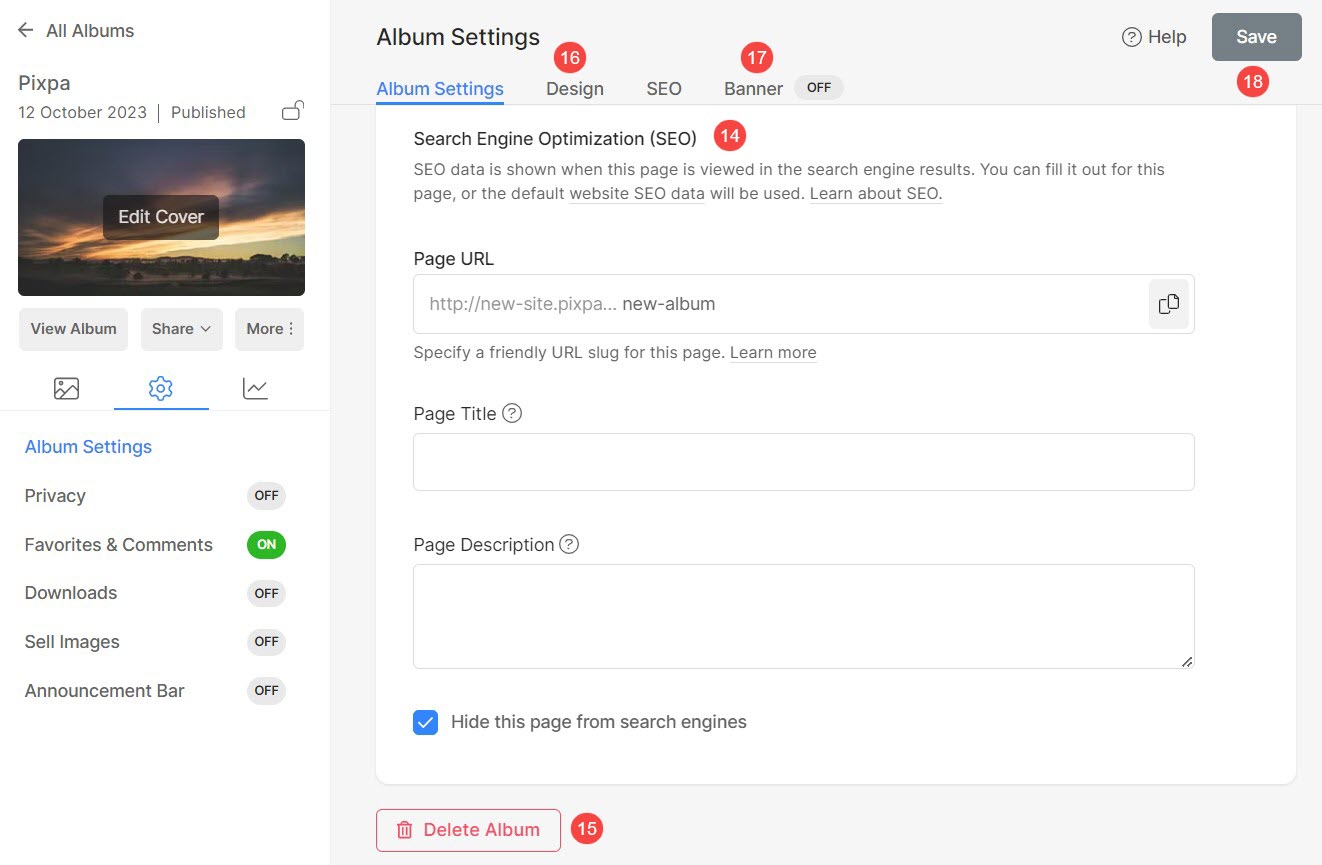
Sdílení sociálních médií
Povolení sdílení pro klientské album umožňuje návštěvníkům sdílet album, galerie a obrázky na platformách sociálních médií.
Sdílení na sociálních sítích můžete povolit u libovolného alba.
Chcete-li povolit sdílení alba, postupujte takto:
- v Album Nastavení (1), viděli byste sdílení na sociálních médiích možnost na pravé straně (2).
- Vyberte ji.
- Udeř Uložit tlačítko pro uložení změn. A je to.
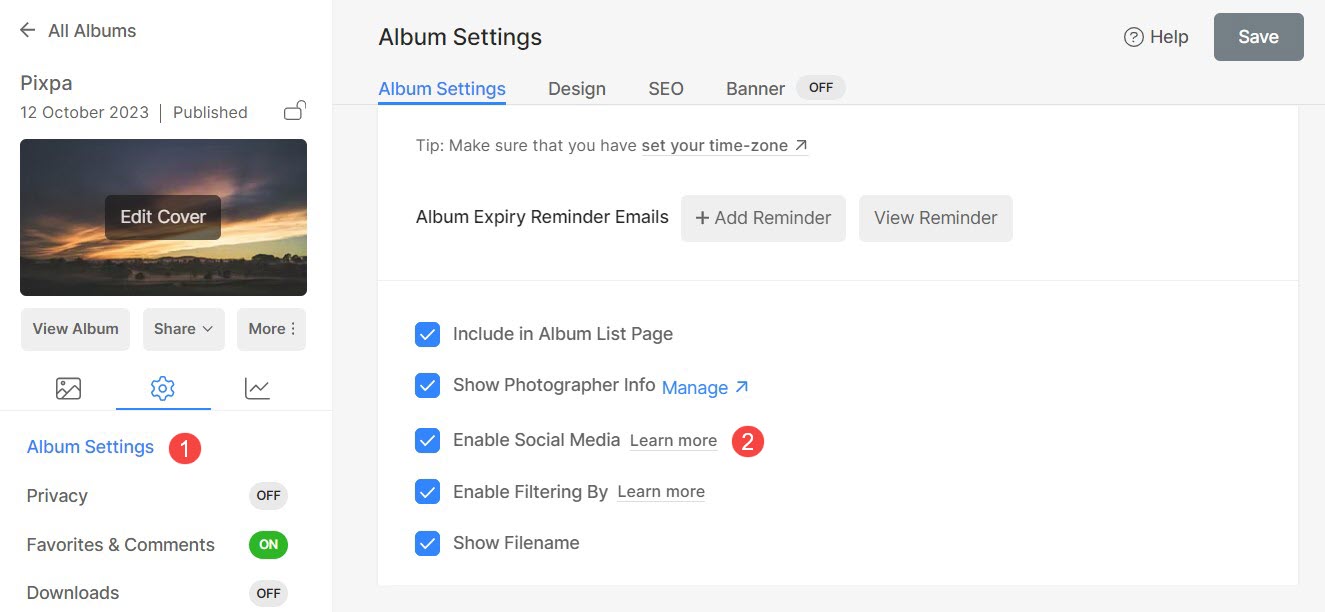
Náhled
Takto uvidíte odkazy pro sdílení na jednotlivých obrázcích klientských alb.
Podívejte se na demo album v akci zde.